विषयसूची
जब आप अपने आईफोन को अपने वाईफाई से कनेक्ट करने की कोशिश करते हैं, तो आपको कभी-कभी परेशान करने वाली समस्या का सामना करना पड़ सकता है। आपका iPhone वाईफाई नेटवर्क में शामिल होने से इंकार करता है।
भले ही आप सही पासवर्ड दर्ज कर रहे हों, लेकिन iOS एक त्रुटि संदेश "गलत पासवर्ड" प्रदर्शित करता है। इसके कई कारण हो सकते हैं।
आपके आईफोन में कोई समस्या हो सकती है, या यह आपका राउटर हो सकता है जो आपके फोन को कनेक्ट नहीं होने देता। अगर आप भी ऐसी ही स्थिति में हैं तो घबराने की कोई बात नहीं है। कई आईफोन यूजर्स इस समस्या का सामना करते हैं। यहां संभावित कारण दिए गए हैं:
- सेटिंग में आकस्मिक परिवर्तन
- iPhone एंटीना क्षतिग्रस्त हो सकता है
- iOS अपडेट के ठीक बाद एक कनेक्शन समस्या आई
- राउटर के साथ कोई समस्या हो सकती है
- एक सिस्टम बग हो सकता है जो वाईफाई पासवर्ड को तब स्वीकार नहीं करेगा जब आप आईफोन को वाईफाई से कनेक्ट करते हैं।
यह लेख मार्गदर्शन करेगा अगर आपका आईफोन वाईफाई पासवर्ड स्वीकार नहीं करता है तो आपको क्या करना चाहिए। इसलिए प्रत्येक समाधान के माध्यम से जाना सुनिश्चित करें।
यह सभी देखें: नेटगियर वाईफाई पासवर्ड कैसे बदलेंसही वाईफाई पासवर्ड ढूंढें और दर्ज करें
सबसे पहले, आपको यह सुनिश्चित करना चाहिए कि आप आईफोन की खराबी को मान्य करने से पहले सही वाईफाई पासवर्ड दर्ज कर रहे हैं। हम सभी जानते हैं कि आईफोन में पासवर्ड अपने आप याद रखने का विकल्प होता है। हालाँकि, पहले से सहेजे गए पासवर्ड को देखना आसान नहीं है।
यदि आप जानना चाहते हैं कि आप सही वाईफाई पासवर्ड दर्ज कर रहे हैं या नहीं, तो आप मदद ले सकते हैंयहां बताए गए विभिन्न टूल।
पासवर्ड मैनेजर टूल का उपयोग करें।
यह टूल वाईफाई पासवर्ड सहित आपके सभी संग्रहीत पासवर्ड को पुनः प्राप्त करेगा। आप यहां अपने सभी पासवर्ड आसानी से देख सकते हैं।
- वाईफ़ाई पासवर्ड
- सभी ऐप्स और वेबसाइट लॉगिन पासवर्ड स्टोर करें
- ईमेल खाते के पासवर्ड
- Apple ID खाता पासवर्ड
पासवर्ड की स्थापना और पुनर्प्राप्ति
पासवर्ड प्रबंधक उपकरण आपके कंप्यूटर (विंडोज़ या मैक) पर स्थापित किया जा सकता है और फिर सभी संग्रहीत पासवर्ड पुनर्प्राप्त करने के लिए अपने आईफोन को कंप्यूटर से कनेक्ट कर सकते हैं।
- अपने कंप्यूटर पर पासवर्ड मैनेजर डाउनलोड और इंस्टॉल करें।
- अपने आईफोन को कंप्यूटर से कनेक्ट करें।
- "स्कैन शुरू करें" बटन चुनें।
- कुछ सेकंड तक प्रोसेस करने के बाद, आप वाईफाई पासवर्ड देखने के लिए स्वतंत्र हैं।
अब सही पासवर्ड फिर से दर्ज करें, और यदि यह काम करता है, तो आप शायद गलत पासवर्ड दर्ज कर रहे थे। यदि आपका iPhone पासवर्ड स्वीकार नहीं करता है, तो यह iOS त्रुटि हो सकती है। अब, आपको इस समस्या को ठीक करने के लिए एक समाधान खोजने की आवश्यकता है।
iPhone वाई-फाई पासवर्ड समस्या को कैसे हल करें
यदि आपका वाईफाई पासवर्ड सही है, तो आप iPhone वाईफाई पासवर्ड समस्या को ठीक कर सकते हैं, लेकिन आपका नेटवर्क आपको वाईफाई से कनेक्ट करने की अनुमति नहीं देता है। यदि आप निम्नलिखित कार्य करते हैं तो इससे मदद मिलेगी:
अपने iPhone को पुनरारंभ करें
मान लें कि आप सही पासवर्ड दर्ज कर रहे हैं, लेकिन आपका iPhone इसे स्वीकार नहीं करता है। यह दिखाएगा कि आप प्रवेश कर रहे हैंगलत पासवर्ड जब ऐसा नहीं है। यह एक अस्थायी बग हो सकता है जिसे रीबूट के साथ हल किया जा सकता है। कभी-कभी, बस अपने iPhone को रीस्टार्ट करने से यह मामूली समस्या ठीक हो जाएगी।
- साइड बटन को कुछ देर के लिए दबाएं। आपको पावर ऑफ स्लाइडर दिखाई देगा, जिसे आपको अपने आईफोन को बंद करने के लिए ड्रैग करना होगा। स्वचालित रूप से कनेक्ट था या नहीं।
- यदि कनेक्ट नहीं है, तो आप इस बार मैन्युअल रूप से कनेक्ट करने का प्रयास कर सकते हैं।
Wifi नेटवर्क सेटिंग रीसेट करें
आप नेटवर्क सेटिंग भी रीसेट कर सकते हैं गलत पासवर्ड समस्या को हल करने के लिए। यह पिछली नेटवर्क सेटिंग और सहेजे गए पासवर्ड को हटा देगा।
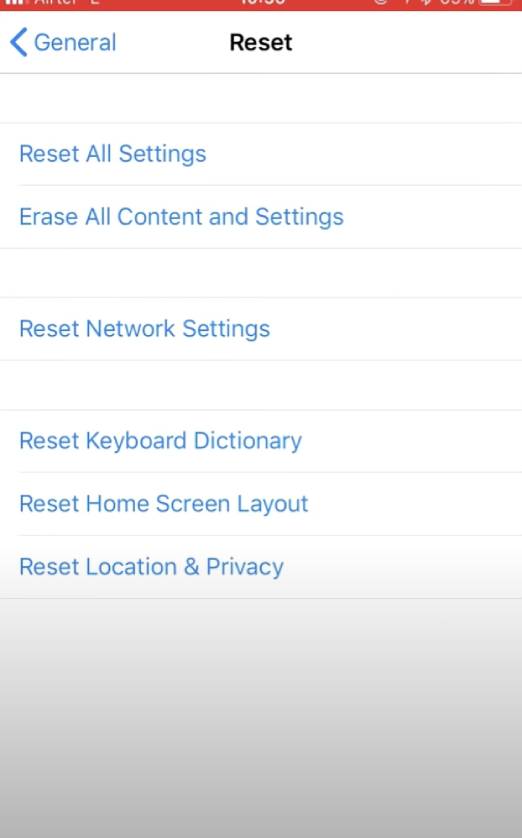
- सेटिंग विकल्प
- चुनें सामान्य > रीसेट”
- क्लिक करें नेटवर्किंग सेटिंग रीसेट करें
- पासवर्ड डालें
- अब पुष्टि करें कि नेटवर्किंग सेटिंग रीसेट करें
अब, आप सही पासवर्ड दर्ज करके वाईफाई से कनेक्ट करने का प्रयास कर सकते हैं।
वाईफाई नेटवर्क को भूल जाएं और
पहली बार जब आप वाईफाई पासवर्ड दर्ज करें और नेटवर्क से कनेक्ट करें, आपका iPhone स्वचालित रूप से पासवर्ड सहेजता है। लेकिन आपका वाई-फाई कनेक्शन कभी-कभी सिस्टम एरर के कारण खराब हो जाता है। अगर ऐसा है, तो आपको अपना वाई फाई भूल जाना चाहिए और फिर से कनेक्ट करना चाहिए।
- सेटिंग पर जाएं और वाई फाई चुनें
- क्लिक करें जानकारी बटन पर ("मैं"Wi-Fi नाम के विरुद्ध) और इस नेटवर्क को भूल जाइए।
- थोड़ी देर तक प्रक्रिया करने के बाद, अपने iPhone को रिफ्रेश करें
- सूची में से वही वाई-फ़ाई चुनें और कनेक्ट करने का प्रयास करें .
अब आप देख सकते हैं कि आपके पास इंटरनेट का उपयोग है या नहीं।
अपने राउटर/मोडेम को पुनरारंभ करें
आपके राउटर में कोई गड़बड़ी हो सकती है, जो हो सकता है एक और कारण हो सकता है कि आपका iPhone वाईफाई पासवर्ड स्वीकार नहीं करता है। ऐसी गड़बड़ियों को खत्म करने के लिए आप राउटर/मॉडेम को रीस्टार्ट कर सकते हैं।
अपना मोडेम/राउटर बंद करें। फिर, इसे फिर से चालू करें और अपने iPhone को भी रीस्टार्ट करें।
वाई-फाई असिस्ट को बंद करें।
यदि आप Wifi असिस्ट को अक्षम करते हैं तो वाईफाई पासवर्ड की समस्या ठीक हो सकती है।
- सेटिंग्स पर जाएं
- सेलुलर पर क्लिक करें
- की सूची जांचें मोबाइल डेटा के माध्यम से ऐप्स और wi-fi असिस्ट पर क्लिक करें।
- इसे बंद करें
यह आपके iPhone को स्वचालित रूप से मोबाइल डेटा से कनेक्ट होने से रोक देगा जब wi-fi काम नहीं कर रहा हो।
iPhone को फ़ोर्स रिस्टार्ट करें
अगर ऊपर कुछ भी आपके लिए काम नहीं करता है तो आप अपने iPhone को फ़ोर्स रीस्टार्ट कर सकते हैं। उच्च संभावनाएं हैं कि आप इस गन्दी स्थिति से बाहर निकल सकते हैं।
iPhone 6 और इसके बाद के संस्करण के लिए iPhone X:
होम और स्लीप बटन को एक साथ दबाकर रखें। स्क्रीन पर Apple लोगो दिखाई देने पर बटन छोड़ दें।
X, XS, XR, XS Max के लिए:
वॉल्यूम बढ़ाएं कुंजी दबाएं और इसे छोड़ दें तुरंत। वॉल्यूम डाउन की के साथ भी ऐसा ही करें। स्लीप कुंजी को टैप करके रखेंजब तक आप Apple लोगो नहीं देखते।
वाईफाई पासवर्ड बदलें
वाईफाई पासवर्ड बदलने का एक और त्वरित उपाय है। ऐसा करने के लिए आपको अपने वाई-फाई खाते में लॉग इन करना होगा।
इसके बाद, अपने आईफोन पर नया वाई-फाई पासवर्ड दर्ज करें, और जांचें कि क्या समस्या हल हो गई है या अभी भी वाईफाई पासवर्ड स्वीकार नहीं कर रहा है।
iOS का नवीनतम संस्करण अपडेट करें
जब आप अपने iPhone की समस्या को हल करने का प्रयास कर रहे हों, इससे पहले कि आप और अधिक समस्या निवारण करें, सुनिश्चित करें कि आपका सॉफ़्टवेयर अद्यतित है।
यहाँ, आप आप अपडेट किए गए iOS सिस्टम का उपयोग कर रहे हैं या नहीं, इसकी जांच कर सकते हैं।
अगर आपको लगता है कि कोई अपडेट उपलब्ध है, तो इसे डाउनलोड करें और किसी अन्य नेटवर्क का उपयोग करके अपडेट इंस्टॉल करें जो आपके आईफोन से कनेक्ट नहीं होता है।
यदि आप किसी भी वाई फाई के माध्यम से अपने सॉफ़्टवेयर को अपडेट करने में असमर्थ हैं, तो आप आईट्यून का उपयोग करके सॉफ़्टवेयर को अपडेट कर सकते हैं। सॉफ़्टवेयर को वायरलेस तरीके से अपडेट न करें। सुनिश्चित करें कि आप iTunes के नवीनतम संस्करण का उपयोग कर रहे हैं।
- आपको अपने iPhone को अपने कंप्यूटर से कनेक्ट करने की आवश्यकता है
- iTune खोलें
- डिवाइस सूची के तहत अपना फ़ोन चुनें .
- "अपडेट की जांच करें" पर क्लिक करें
- अभी डाउनलोड करें और अपडेट करें यदि कोई iOS अपडेट उपलब्ध है।
रीबूट टूल का उपयोग करें
एक बार जब आप कोशिश की है और सभी का इस्तेमाल किया हैउल्लिखित कदम, जो व्यर्थ हो गए हैं, ऐसा लगता है कि त्रुटि के पीछे कुछ और हो सकता है। यदि कोई iOS बग है, तो iPhone आपके सही वाईफाई पासवर्ड को स्वीकार नहीं करेगा। अपने iPhone पर इस बग को ठीक करने के लिए, आप Tenorshare ReiBoot का उपयोग कर सकते हैं।
यह iOS सिस्टम रिकवरी सॉफ़्टवेयर है जो बिना कोई डेटा खोए आपके डिवाइस की त्रुटियों को ठीक कर सकता है। यह टूल आपके आईफोन की जमी हुई या काली स्क्रीन को भी ठीक कर सकता है। रिबूट टूल आपके आईफोन को जल्दी से फिर से उत्तरदायी बना सकता है।
रीबूट टूल के लिए आपके पास नवीनतम iOS संस्करण होना चाहिए।
- डेस्कटॉप पर टूल को डाउनलोड करें और उसका उपयोग करें।
- अपने iPhone को अपने लैपटॉप से कनेक्ट करें।
- रीबूट टूल पर क्लिक करें और स्टार्ट पर टैप करें।
- मानक मरम्मत पर जाएं।
- <टैप करें। 15>स्टैंडर्ड रिपेयर विकल्प।
- डाउनलोड पूरा होने के बाद, स्टार्ट स्टैंडर्ड रिपेयर बटन चुनें।
अब यह आईओएस एरर को रिपेयर करना शुरू कर देगा। , जिसमें कुछ समय लगेगा। यह गलत वाईफाई पासवर्ड की समस्या को पूरी तरह से ठीक कर देगा।
ब्लू टूथ को अक्षम करें
कभी-कभी ब्लूटूथ वाई-फाई के साथ संघर्ष करता है और आपके आईफोन पर कनेक्टिविटी की समस्या पैदा कर सकता है।
यह सभी देखें: एयरपोर्ट एक्सट्रीम स्लो वाईफाई को कैसे ठीक करें- जाएं सेटिंग्स में
- ब्लूटूथ का चयन करें और इसे अक्षम करें
अब आप अपने आईफोन को वाई-फाई से जोड़ने की कोशिश कर सकते हैं और जांच सकते हैं कि यह आपके आईफोन पर काम कर रहा है या नहीं।
वाई-फाई नेटवर्किंग बंद करें
आप अपने वाई-फाई नेटवर्क के लिए केवल स्थान सेवाओं को अक्षम करके गलत पासवर्ड समस्या को भी ठीक कर सकते हैं। यहाँआप इसे कैसे कर सकते हैं:
- सेटिंग में गोपनीयता
- स्थान सेवाएं खोजें और बटन पर टैप करें
- अभी सिस्टम सेवाएं
- यहां वाई-फाई नेटवर्किंग को अक्षम करें
ऐसा करने से, आप वास्तविक वाई-फाई कार्यक्षमता प्रभावित नहीं होंगे।
अपने डीएचसीपी लीज़ को नवीनीकृत करें
डीएचसीपी लीज़ को नवीनीकृत करने का मतलब है कि आपके लीज़्ड डीएचसीपी को निर्दिष्ट आईपी पता समाप्त हो गया है, और आपके फ़ोन को फिर से कनेक्ट करने के लिए अपने आईपी लीज़ को नवीनीकृत करने की आवश्यकता है। यह इंगित करता है कि आप डीएचसीपी सर्वर से एक नया आईपी पता और रूटिंग डेटा उत्पन्न कर रहे हैं।
यह चरण एक नया आईपी पता प्रदान करेगा जो आपके आईफोन पर वाई फाई के साथ समस्या का समाधान कर सकता है।
- सेटिंग ऐप खोलें।
- अपना वाई फाई चुनें।
- वह कॉन्फिगरेशन चुनें जिससे आप जुड़े हुए हैं और रिन्यू लीज बटन चुनें।
- पुष्टिकरण बटन पर टैप करें।
यह विधि आपकी मौजूदा नेटवर्क सेटिंग को नहीं बदलेगी। इसलिए, आपको अपनी वायरलेस नेटवर्क जानकारी फिर से दर्ज करने की आवश्यकता नहीं है।
एक बार जब आप इस प्रक्रिया को पूरा कर लेते हैं, तो आप जांच सकते हैं कि क्या आप अपने आईफोन से वाईफाई से कनेक्ट कर सकते हैं।
ओपन पर स्विच करें DNS या Google DNS
इस बात की प्रबल संभावना है कि यह समस्या आपके इंटरनेट सेवा प्रदाता के दोषपूर्ण DNS सर्वर के कारण हो सकती है। ओपन डीएनएस या गूगल डीएनएस सर्वर पर स्विच करने से समस्या ठीक हो सकती है।
- सेटिंग्स पर टैप करें और वाईफ़ाई विकल्प पर जाएं
- आपका वाईफ़ाईनेटवर्क ।
- नीचे स्क्रॉल करें और कॉन्फ़िगर डीएनएस विकल्प पर टैप करें।
- मैन्युअल विकल्प चुनें और सर्वर जोड़ें पर क्लिक करें।
- एक नए DNS सर्वर के रूप में 8.8.8.8 टाइप करें। DNS सर्वर रेड माइनस आइकन टैप करके। अब आप सेव ऑप्शन पर टैप कर सकते हैं, और यह आपके डिवाइस में आवश्यक बदलाव करेगा। DNS।
नए iPhone के रूप में पुनर्स्थापित करें और सेटअप करें
पुनर्स्थापना सेटअप आपको इस समस्या को हल करने में मदद कर सकता है। यह आपके सिस्टम सेटिंग्स पर सब कुछ मिटा देगा। आप आईट्यून के माध्यम से आईफोन को फ़ैक्टरी डिफ़ॉल्ट सेटिंग्स में पुनर्स्थापित कर सकते हैं।
- यूएसबी केबल के माध्यम से अपने आईफोन को कंप्यूटर से कनेक्ट करें।
- आईट्यून्स में इसका पता चलने के बाद अपना आईफोन चुनें।
- सारांश पैनल पर जाएं और रिस्टोर बटन दबाएं।
- पुनर्स्थापना पर क्लिक करके कार्रवाई की पुष्टि करें।
अंत में, पुनर्स्थापित करें सभी उपयोगकर्ता डेटा और सामग्री को हटा देगा।
अपने डेटा का बैकअप लेना न भूलें।
याद रखें, सभी सूचनाओं को मिटाने से पहले, सुनिश्चित करें कि किसी भी डेटा हानि से बचने के लिए आपके आईक्लाउड बैकअप को आपके आईफोन में सहेजा गया है। यहां बताया गया है कि आप अपने iPhone डेटा का बैकअप कैसे ले सकते हैं:
- अपने iPhone पर सेटिंग ऐप पर जाएं।
- सबसे ऊपर अपने नाम पर क्लिक करें।<4
- iCloud चुनें।
- उपयोग करने वाले ऐप्स के अंतर्गत iCloud , iCloud बैकअप ।
- अभी बैकअप लें
फ़ैक्टरी रिस्टोर चुनने से पहले हर चीज़ का बैकअप लेना आवश्यक है। एक बार बैकअप शुरू होने के बाद, आपको यहां धैर्य की आवश्यकता है क्योंकि यदि आपका फोन सेलुलर नेटवर्क से जुड़ा है तो बैकअप प्रक्रिया में कुछ समय लगेगा। iPhone अभी भी वाईफाई पासवर्ड स्वीकार नहीं करता है, आपको फोन, ईमेल और व्यक्तिगत रूप से सहायता प्राप्त करने के लिए ऐप्पल समर्थन से संपर्क करने या अपने वाईफाई राउटर निर्माता से संपर्क करने की आवश्यकता है। आप उन ग्राहक सेवाओं से भी संपर्क कर सकते हैं जो राउटर का निर्माण करती हैं, उनकी कंपनी के नाम को गूगल करके। . एक बार जब आप पासवर्ड सही ढंग से दर्ज करते हैं और फिर भी गलत पासवर्ड कहते हैं, तो कुछ त्रुटि होनी चाहिए।
आप अपने आईफोन को वाईफाई से कनेक्ट करने के लिए ऊपर दिए गए समाधानों को एक-एक करके आजमा सकते हैं।


